Windows Live Writer是博客园推荐博客客户端。
Windows Live Writer下载地址:http://download.live.com/writer。
推荐文档:
【超详细教程】使用Windows Live Writer 2012和Office Word 2013 发布文章到博客园全面总结
Live Writer 使用小贴示:发博客时始终使用图片原始尺寸
[功能改进]Live Writer发博支持“建分类、加标签、写摘要”
对Live Writer支持的继续改进:设置随笔地址别名(EntryName)
插件:
发布Live Writer代码着色插件CNBlogs.CodeHighlighter
配置步骤:
1、在菜单中选择“工具”》“帐户”,出现下面的画面:
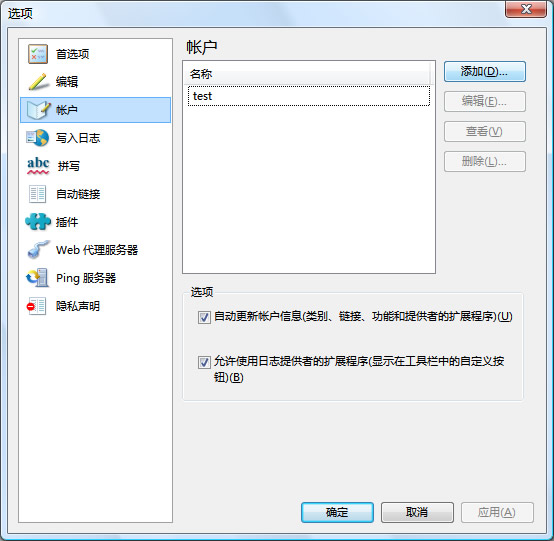
2、点击“添加按钮”,在出现的窗口中选择“其他日志服务”,如下图 :
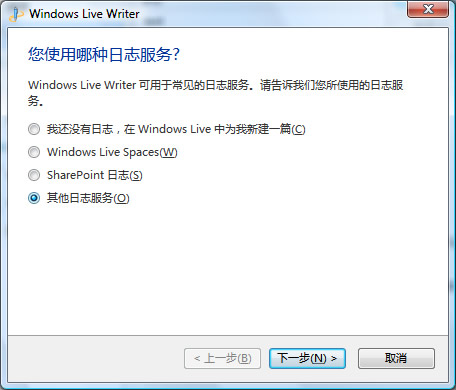
3、点击“下一步”,出现添加日志帐户的窗口,填入相应的内容,日志网址为您的博客主页地址,用户名填写您的登录用户名(不是Blog名,也不是显示名称)和密码,如下图:
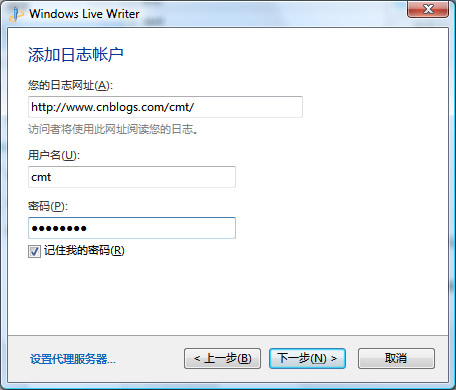
4、点击“下一步”,出现配置检测窗口

注:如果自动配置没有成功,需要手动配置:
a) 在“Type of weblog that you are using”中选择“Custom(Metaweblog API)”。
b) “Remote posting URL for your weblog”中输入“http://www.cnblogs.com/Blog名/services/metaweblog.aspx”。
5、检测过程中会出现“是否要发布临时日志”窗口(如下图),一般选择“No”。
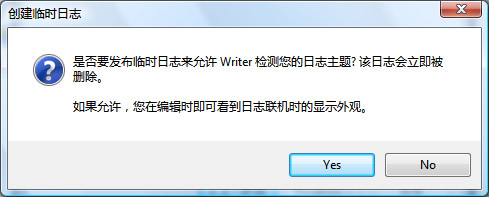
6、检测完毕之后,会出现下面的窗口,点击“完成”就配置成功了。
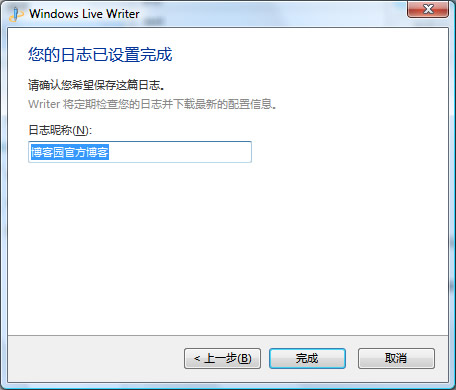
Reprinted from:http://home.cnblogs.com/group/topic/8550.html
相关链接:
Live Writer 使用小贴示:发博客时始终使用图片原始尺寸
使用自定义主题让Windows Live Writer在本地预览语法高亮效果
Windows Live Writer推荐SyntaxHighlighter代码着色插件